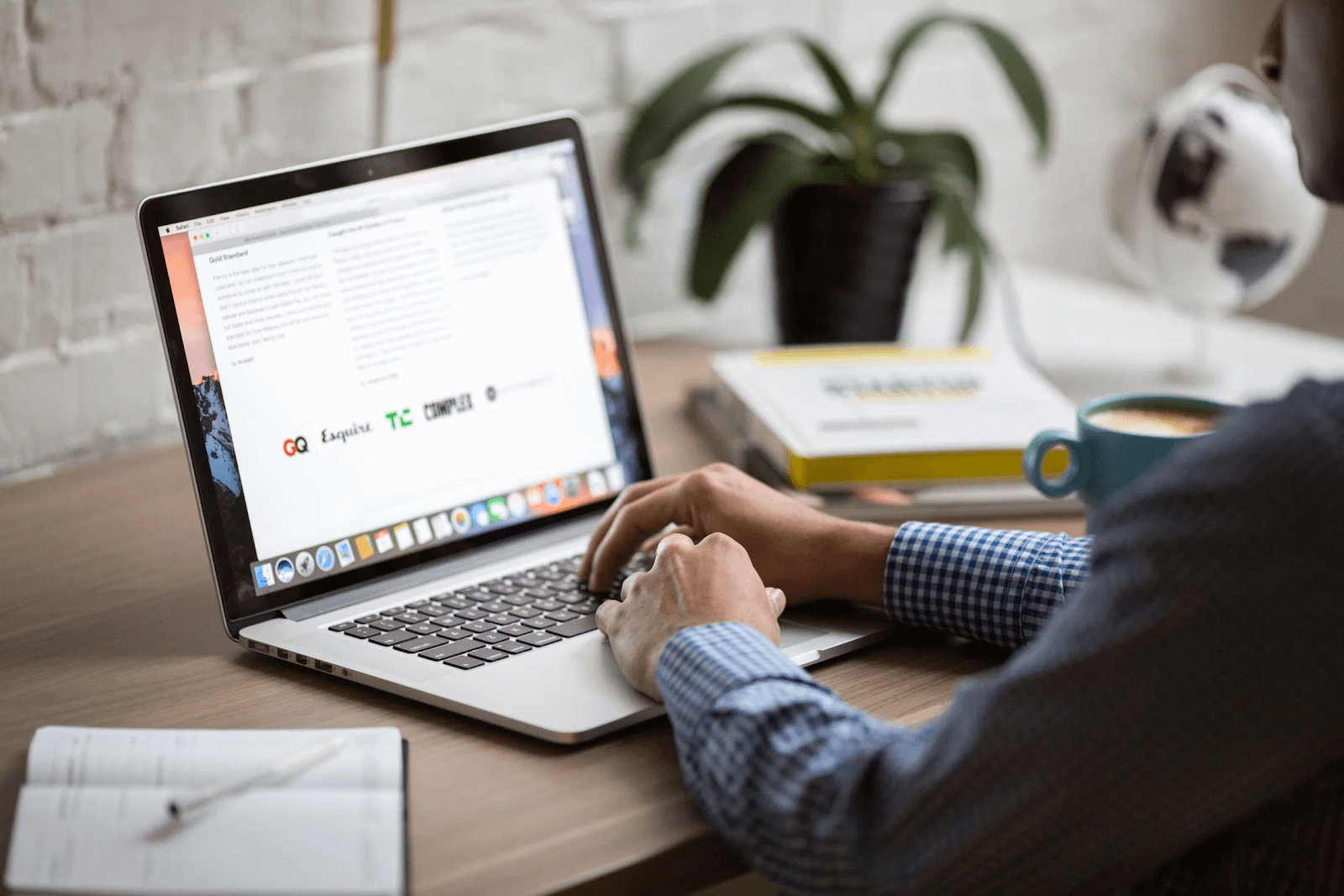Office in Officeovi programi v operacijskih sistemih Windows sta na voljo v dveh delih bitne različice . Za vsako različico sistema Office (npr. Office 2013 ali 2016) obstajajo 32-bitne ali 64-bitne izdaje.
Kaj pomeni 32- ali 64-bitna različica?
Ali namestite 32- ali 64-bitna različica Officea, se prepričajte, da so vse vaše Officeove aplikacije enake bitne različice. V istem računalniku ne morete mešati 64-bitne in 32-bitne različice Officea.
Če poskusite namestiti 64-bitno različico, na primer MS Access 2016, čeprav imate v računalniku že 32-bitno različico druge Officeove aplikacije, lahko dobite obvestilo o napaki ki izgleda takole:

Katero bitno različico naj uporabim?
Bit-različica, ki bi jo morali uporabiti, je deloma odvisna od bitne različice vašega Operacijski sistem Windows (OS) in vaš računalniški procesor .64-bitni programi delujejo samo na 64-bitnem OS, 32-bitni programi pa lahko delujejo bodisi na 32-bitnem ali 64-bitnem OS.
Podobno a 64-bitni OS lahko deluje samo s 64-bitnim procesorjem , medtem ko 32-bitni OS deluje bodisi z 32-bitnimi ali 64-bitnimi procesorji. Večina sodobnih računalnikov jih ima 64-bitni procesorji, ki imajo več Oven in tesneje varnostne funkcije kot starejši 32-bitni procesorji.
Kako ugotoviti, katero različico Officeovih programov uporabljate
Korak 1 : Odprite katero koli Officeovo aplikacijo, na primer Word ali Excel, in kliknite na mapa v menijski vrstici na vrhu okna.
2. korak : Izberite račun ali Pomoč in poglej pod informacije o izdelku . Tu boste videli, katero različico Officea imate.
3. korak : Če želite preveriti, ali gre za 32- ali 64-bitno izdajo, kliknite O Wordu (ali O Excelu itd.), ki vam bo pokazal več informacij, vključno z bitno različico
Kako preklopiti bitno različico Officea, ki ga uporabljate
Korak 1 : Če želite preklopiti z 32-bitne na 64-bitno Officeovo aplikacijo, morate najprej odstraniti vse 32-bitne Officeove različice aplikacij, ki jih imate v računalniku. Če potrebujete pomoč za odstranitev Officeovih programov, glejte ta priročnik tukaj .
Opomba : to boste morali storiti tudi za prehod s 64-bitne na 32-bitno različico Officea
2. korak : Ko v celoti odstranite svojo staro različico Officea, lahko nato namestite novo 64-bitno različico.
Če iščete podjetje s programsko opremo, ki mu lahko zaupate zaradi njegove integritete in poštenih poslovnih praks, ne iščite dlje od . Smo Microsoftov certificirani partner in pooblaščeno podjetje BBB, ki skrbi za to, da našim strankam zagotovimo zanesljivo in zadovoljivo izkušnjo s programskimi izdelki, ki jih potrebujejo. Z vami bomo pred, med in po prodaji.
To je naše 360-stopinjsko jamstvo za programsko opremo. Torej, kaj še čakaš? Pokličite nas danes +1 877 315 1713 ali po e-pošti sales@softwarekeep.com. Do nas lahko pridete tudi prek klepeta v živo.